Comience aquí Software de asistencia
Instrucciones de instalación para WIX

1.
Abrir la edición activa de una página
Primero vaya a la edición activa de una página. Acceda a su cuenta WIX y seleccione cualquier página web. Haga clic en "Editar página web" y abra el editor.
2.
Buscar código definido por el usuario
En el editor, utilice el campo de búsqueda de la parte superior derecha para buscar "Código personalizado". Una vez que haya encontrado este elemento, selecciónelo.

3.
Insertar script en la cabecera
Seleccione la opción "Añadir código" en "Encabezado".
Copie el script proporcionado por nosotros y péguelo en el campo. A continuación, guarda el proceso y publica la página.
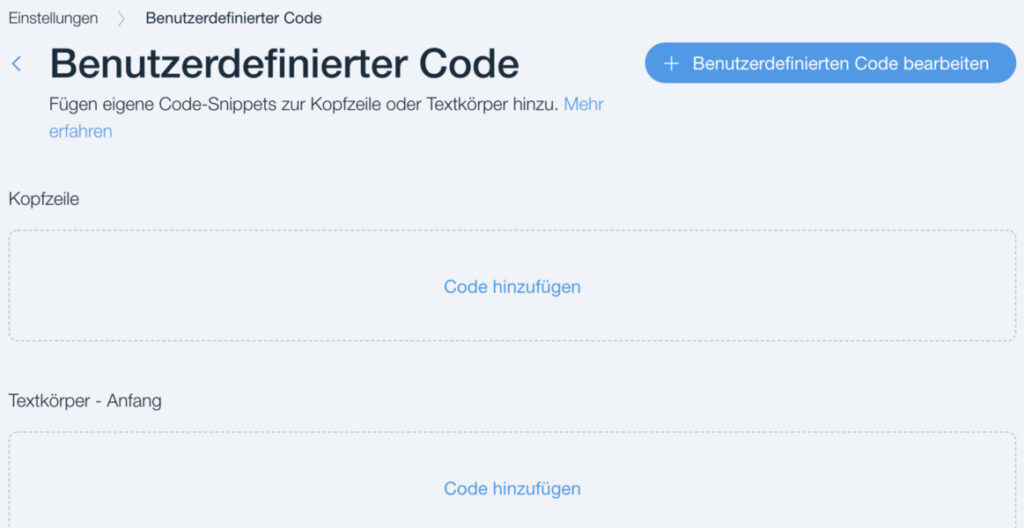
4.
Guardar y publicar
Guarde el código añadido para la integración en la ventana emergente de la parte inferior derecha y publique la página con el botón "Publicar" de la parte superior derecha.
5.
Vaciar caché
Es aconsejable vaciar la caché después de añadir cambios a su página. Para ello, ve a la configuración de tu navegador y vacía la caché.
6.
Pruebas
Vaya a su sitio web WIX y compruebe que el servicio "Eye-Able Assist" se muestra correctamente en todas las páginas y subpáginas.


